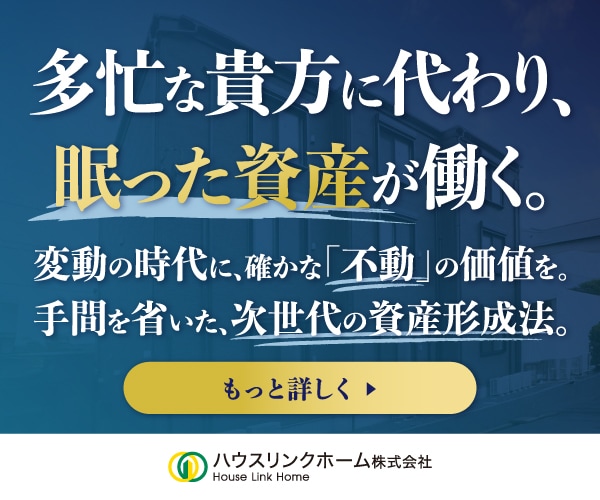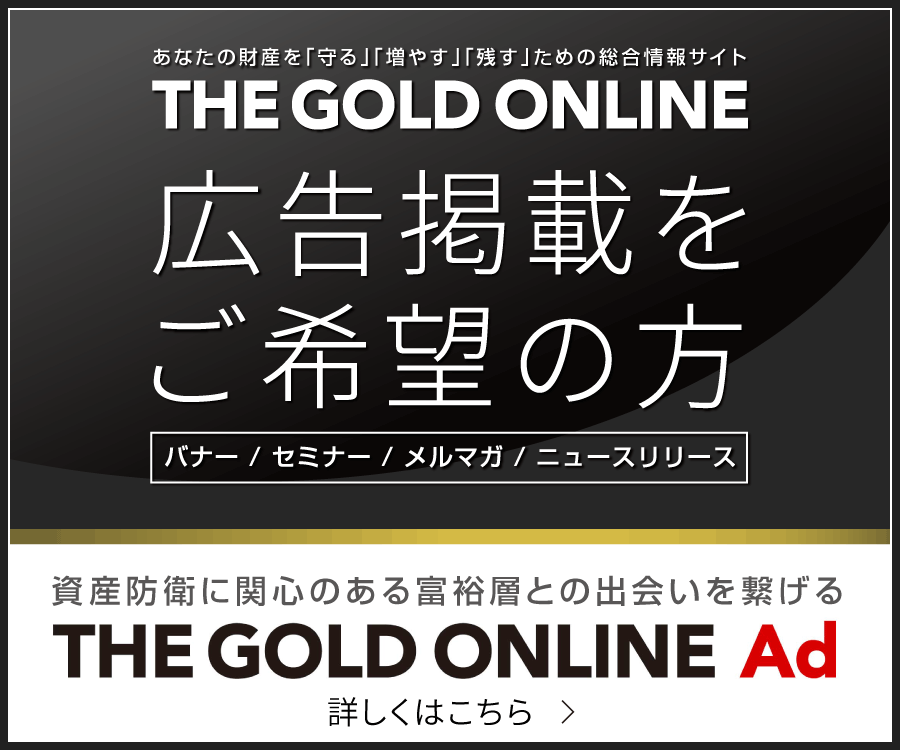移動平均線との違いは「偏差」
(前回の続きです)
次に、エンベロープを設定します。移動平均線と同様に、ナビゲーターから「Envelope」を選択します(図表1)。パラメータは次の通りです(図表2)。
[図表1]エンベロープの設定
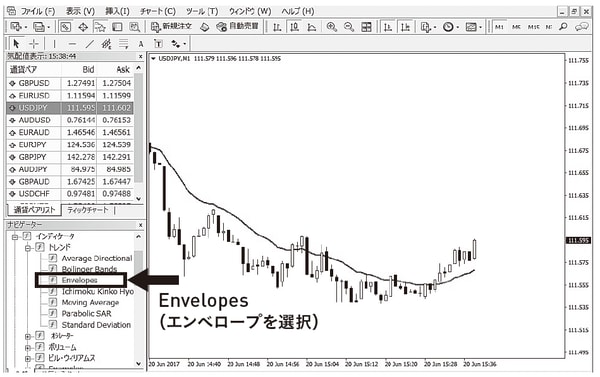
[図表2]エンベロープのパラメータ設定
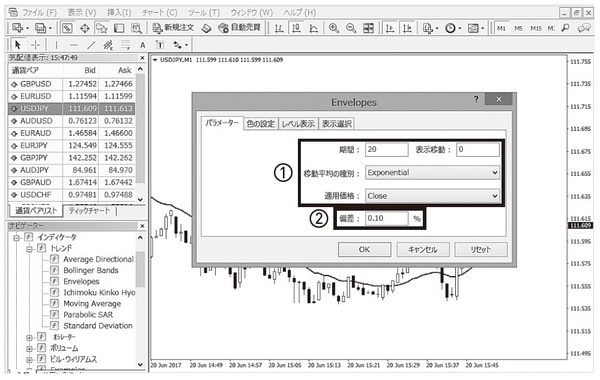
①移動平均線と同じです。
期間:20
移動平均の種別:Exponential
適用価格:Close
②偏差を「0.1%」にします。移動平均線と違うのは、この偏差です。
合計6つのエンベロープを設定する
次に、色の設定をします(図表3)。移動平均線と同様、好きな色と線でかまいません。ここでは、青を選択します。選択したら、OKを押してください。設定すると図表4のようになります。
[図表3]エンベロープの色設定
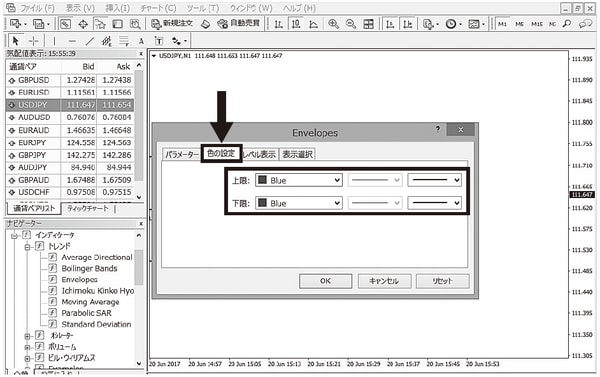
[図表4]設定されたエンベロープ
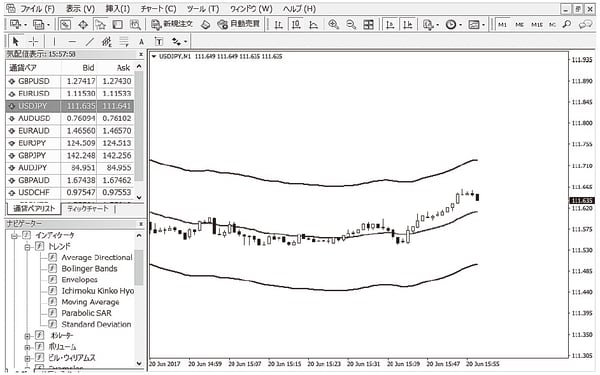
真ん中の線が移動平均線で、その上下にエンベロープが表示されました。偏差を0.1%としましたが、移動平均線から0.1%の価格差で、上下に表示されているということです。
次に、エンベロープを5つ追加していきますが、偏差の数字を5種類変えるだけです。パラメータは、それぞれ次の通りで、偏差以外は先ほどの設定と同じです。偏差を、それぞれ以下の数値にしてください。なお、色と線の種類は、好きなものを選択してかまいません。
0.15% 0.2% 0.25% 0.3% 0.4%
最初に0.1%を設定したので、合計6つのエンベロープが設定できました。完了すると図表5のチャートになります。もし、上下にエンベロープが隠れてしまう場合は、チャートの右端の目盛り部分を左クリックしたまま上下に動かすと、チャートが縮尺できます。チャートは至ってシンプルではないでしょうか。
[図表5]移動平均線を中心に上下に6つのエンベロープを表示
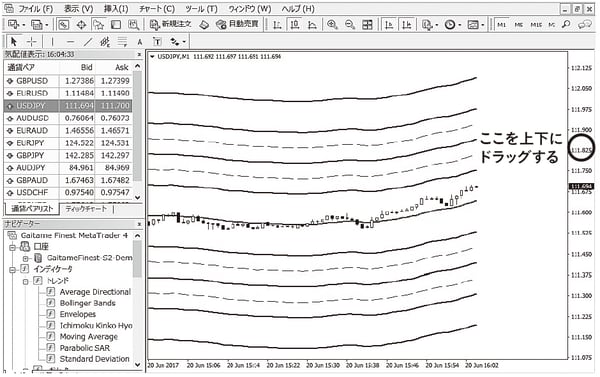
これから売買ルールを説明していきますが、その前に、移動平均線とエンベロープの特徴を理解しましょう。ただ使い方だけを説明されても、インジケータのよさがわからないからです。